Adobe after effects简称为ae,这是一款非常专业的特效制作软件,在其中如果有需要我们可以进行抠图换背景等操作。那小伙伴们知道Adobe after effects中具体该如何进行抠图处理吗,其实操作
Adobe after
effects简称为ae,这是一款非常专业的特效制作软件,在其中如果有需要我们可以进行抠图换背景等操作。那小伙伴们知道Adobe after
effects中具体该如何进行抠图处理吗,其实操作方法是非常简单的。我们可以借助Adobe after
effects中的“提取”效果快速进行抠图,也可以借助Adobe after
effects中的钢笔工具进行手动抠图,这两种方法操作起来都是非常简单的,下面,小编将分别为小伙伴们介绍这两种方法的具体操作步骤,小伙伴们可以打开自己的软件后一起操作起来。接下来,小编就来和小伙伴们分享具体的操作步骤了,有需要或者是有兴趣了解的小伙伴们快来和小伙伴们一起往下看看吧!
操作步骤
第一步:打开Adobe after effects,导入素材;
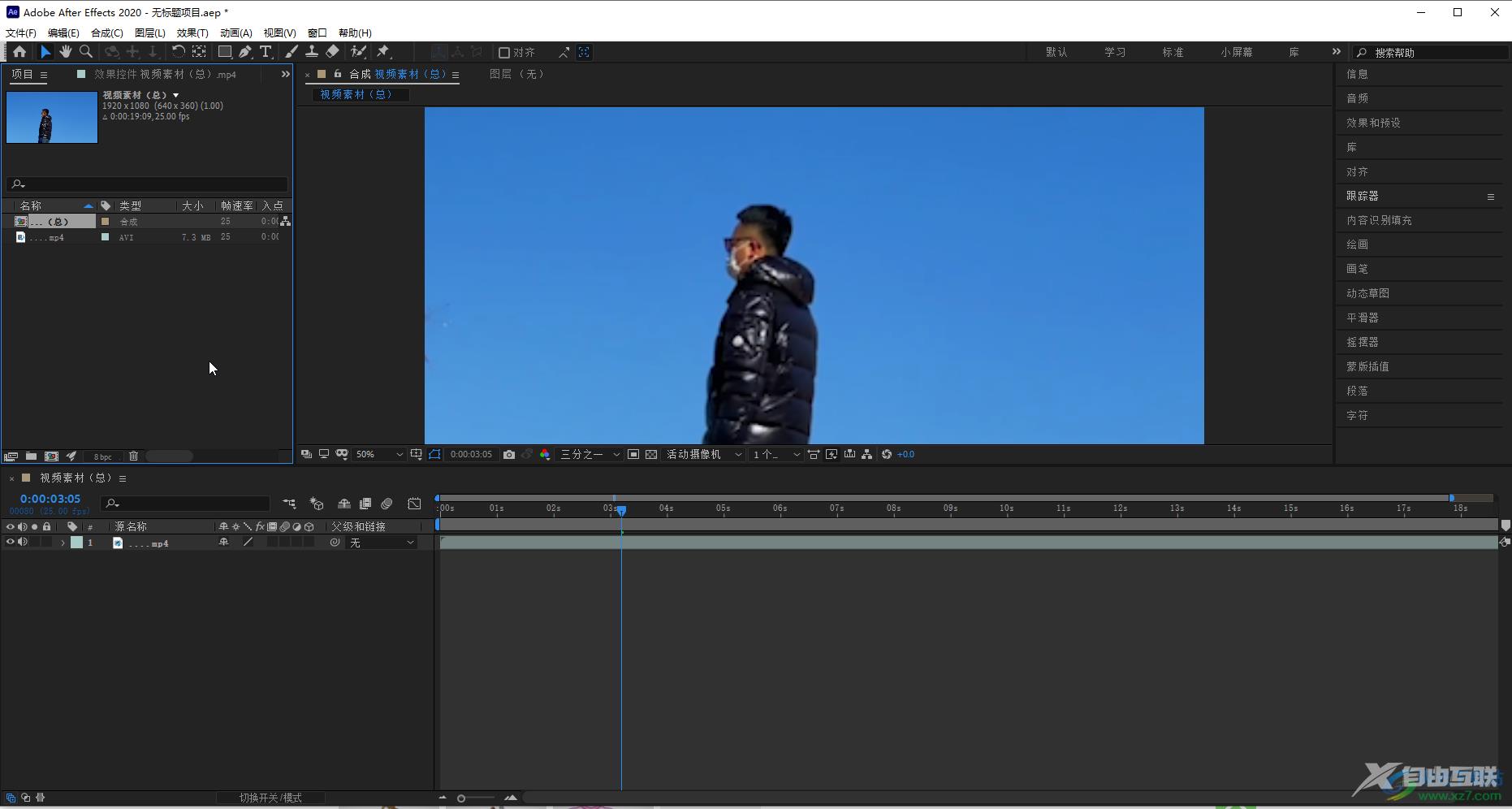
第二步:方法1.在界面右侧点击展开“效果和预设”并输入关键词“提取”进行查找,找到后将其拖动到素材中;
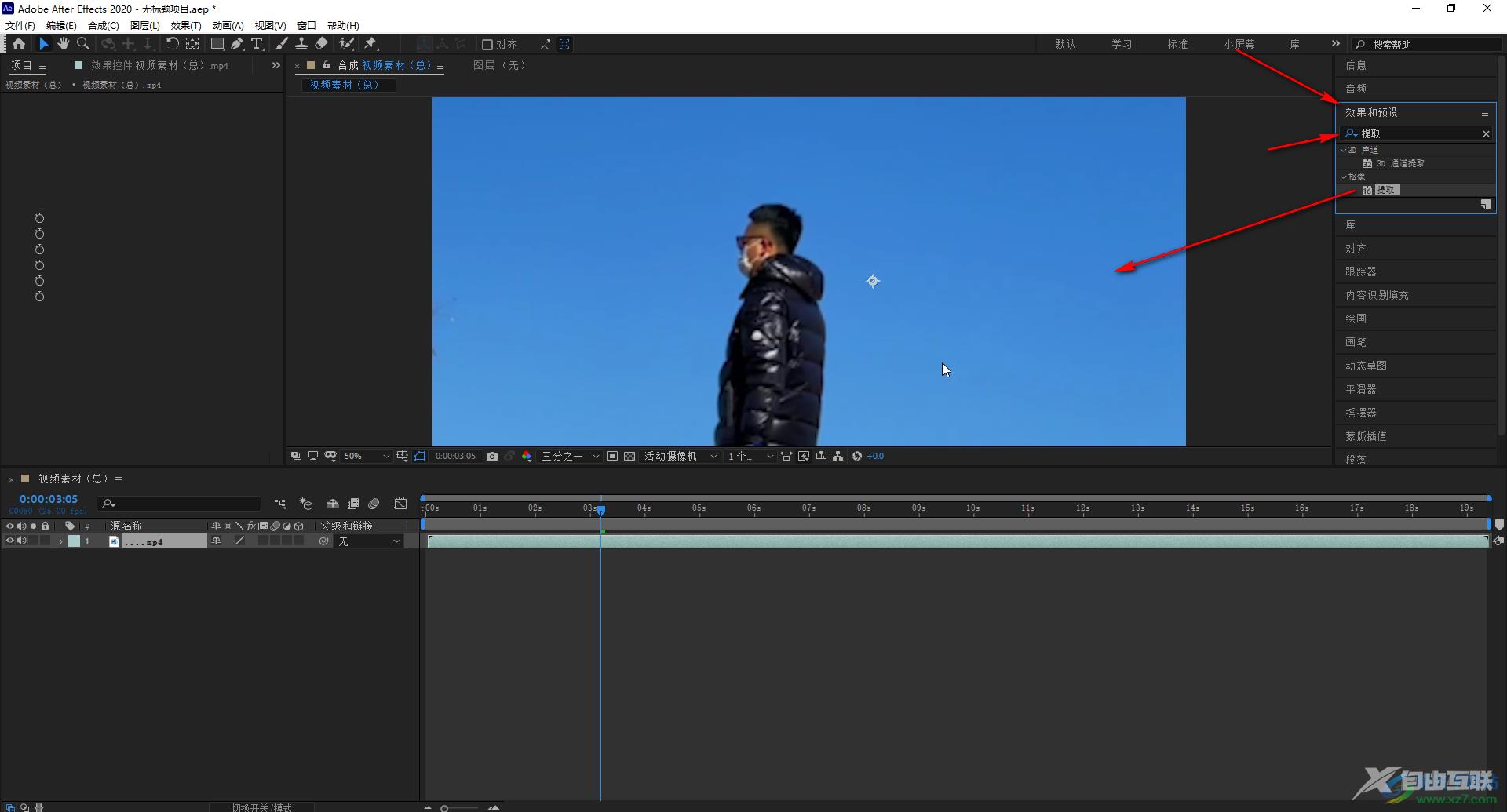
第三步:在界面左侧的“效果控件”下,调整“提取”的参数,将需要的画面标出来;
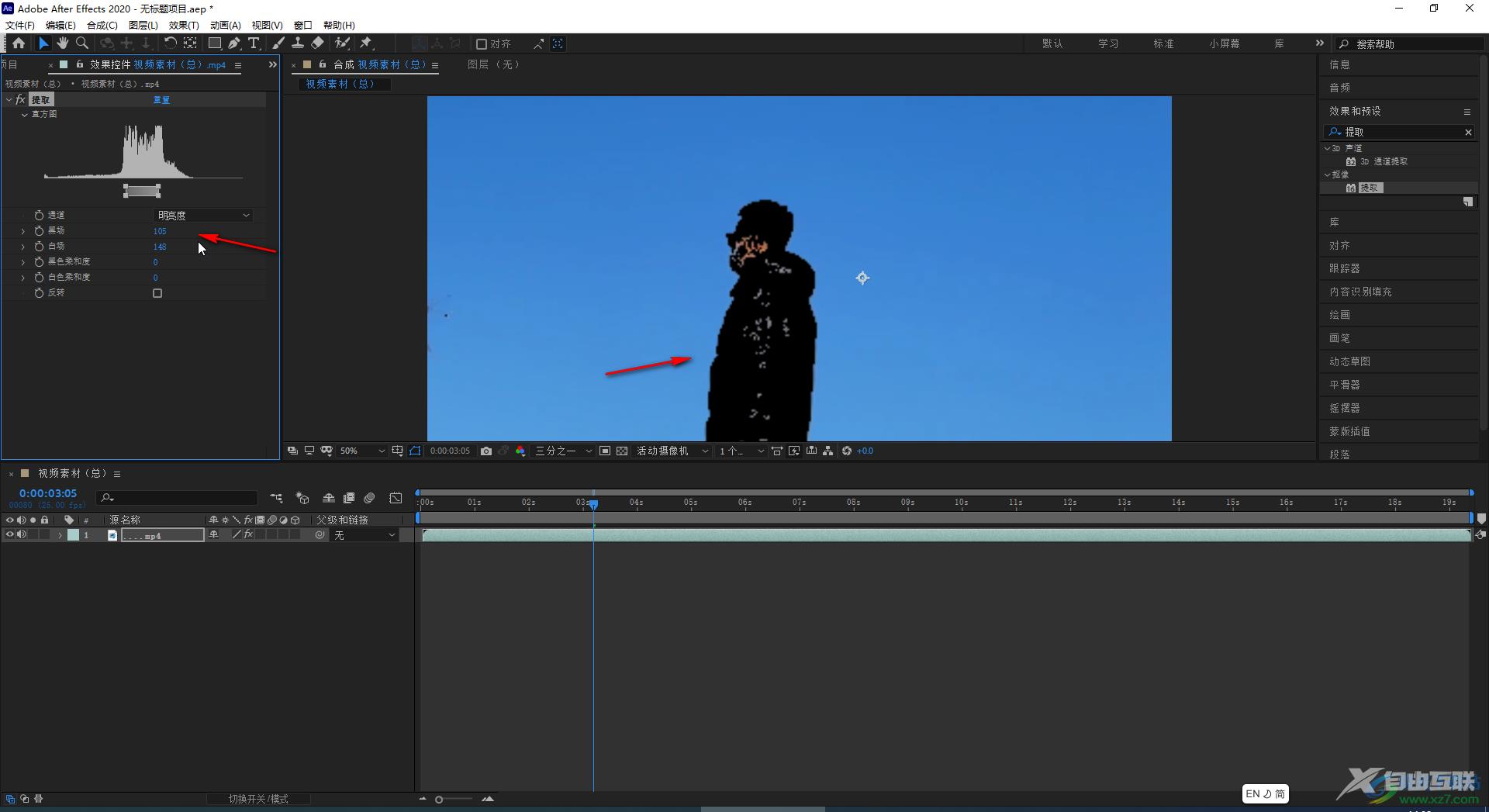
第四步:然后点击勾选“反转”就可以了;

第五步:方法2.如果对抠出来的效果不满意,可以点击上方的“重置”,然后点击界面上方的钢笔工具后,将需要的部分自行扣取出来。
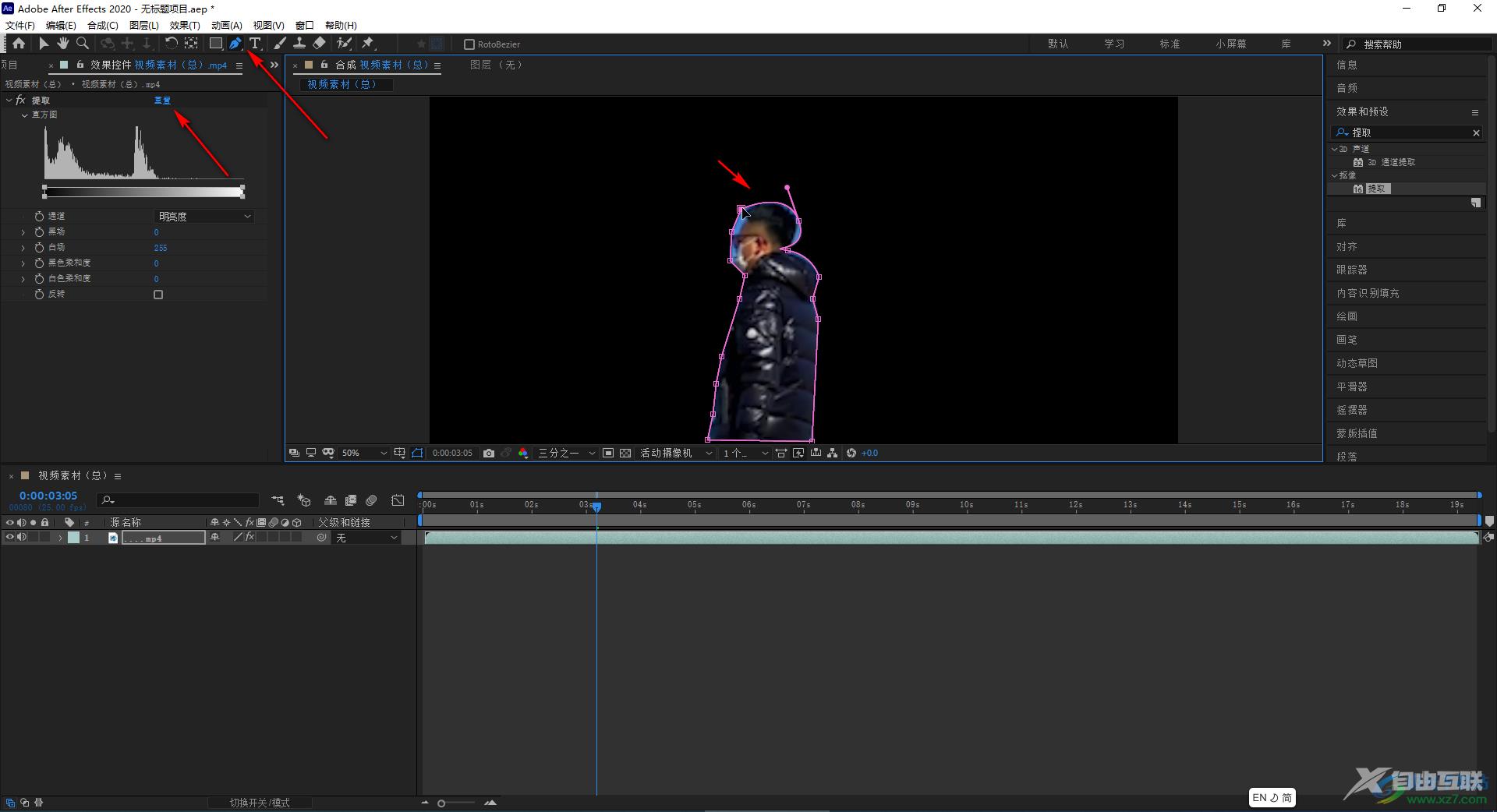
以上就是Adobe after effects中进行抠图的方法教程的全部内容了。在界面左侧点击展开素材名称处的下拉箭头后,可以看到调整的参数,小伙伴们可以按需进行调整。
